——neozng[neozng1@hnu.edu.cn]
Msys是运行在windows上的提供运行POSIX应用程序的工具环境,Msys2就是Msys的升级版。你可以简单将他理解为一个虚拟机,Msys使用pacman作为包管理工具(和linux下的apt、yum差不多)。通过Msys我们可以方便地安装预编译的OpenCV软件包。
首先进入Msys2的官网:MSYS2,下载安装包进行Msys2的安装,随后按照网站的教程,对shell开发环境进行初步配置。
其实就是四步,笔者直接列写在这里。首先打开MSYS2的shell-like程序,然后分别输入:
pacman -Syu
pacman -Su
pacman -S --needed base-devel mingw-w64-x86_64-toolchain
# 按照提示一路安装下去就完事了记得把mingw的路径即Msys2/mingw64/bin(里面有整个mingw工具链的可执行文件)添加到环境变量的PATH中:
添加完后,验证安装,打开一个cmd(windows自带的命令行工具)输入:
gcc -v如果出现gcc的版本信息,说明安装无误。
配置完MinGW后,重新打开一个Msys2终端,输入:
pacman -S mingw-w64-x86_64-opencv
# 通过pacman安装opencv验证安装,则打开一个MinGW64终端,输入:
pkg-config --cflags opencv ? ? ? ?#安装完后确认opencv的安装若安装成功会输出opencv的包含路径。
把 Msys2中的Mingw64 下的 bin 目录添加进系统的PATH环境变量(刚刚其实已经添加了),便可以链接到动态库了。
这里用CMake示范一下: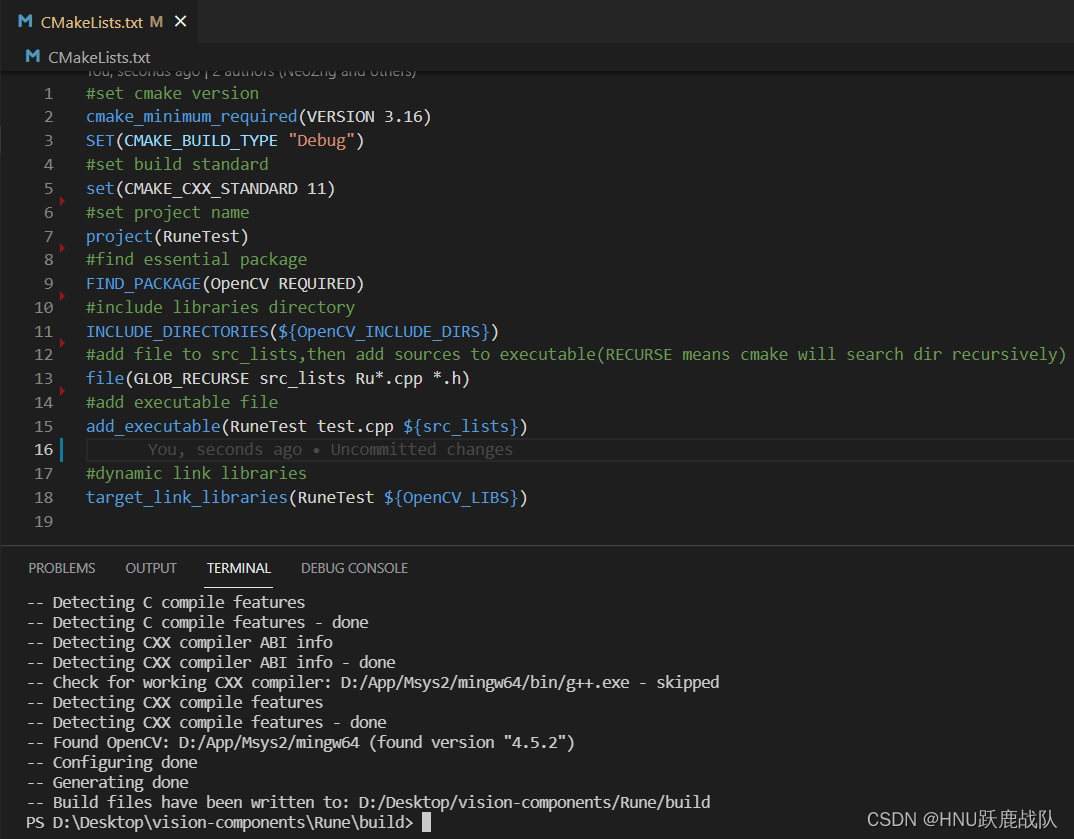
?cmake成功通过 find_package(OpenCV REQUIRED) 找到opencv路径。
安装完成,速度超快。